Maison >Tutoriel système >Série Windows >Solution au problème selon lequel le fichier hosts Win10 ne peut pas être enregistré après avoir été modifié
Solution au problème selon lequel le fichier hosts Win10 ne peut pas être enregistré après avoir été modifié
- 王林avant
- 2023-12-31 17:07:191300parcourir
Que se passe-t-il lorsque le fichier win10hosts que nous avons édité et modifié ne peut pas être enregistré ? Comment le résoudre Aujourd'hui, l'éditeur a compilé le contenu pertinent, jetons un coup d'œil ?
Le fichier hosts modifié par Win10 ne peut pas être enregistré, solution
1. Entrez d'abord l'emplacement du fichier hosts du système Win10. Nous entrons directement dans C:WindowsSystem32Driversetc et appuyez sur Entrée pour l'ouvrir. Cliquez avec le bouton droit sur le fichier hosts et sélectionnez Propriétés.
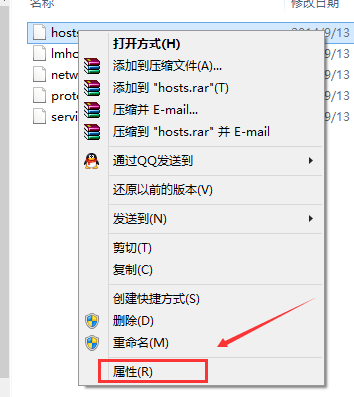
2. Cliquez sur "Avancé" dans la boîte de dialogue des propriétés des hôtes,
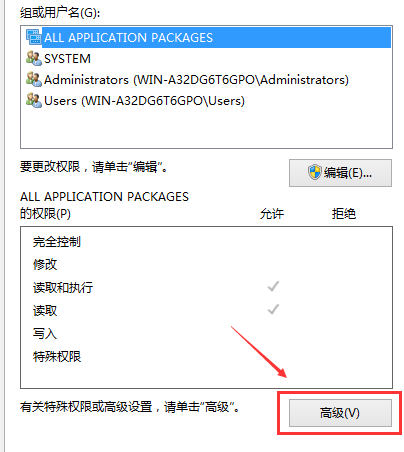
3. Cliquez sur Modifier les autorisations dans l'interface des paramètres de sécurité avancés des hôtes,
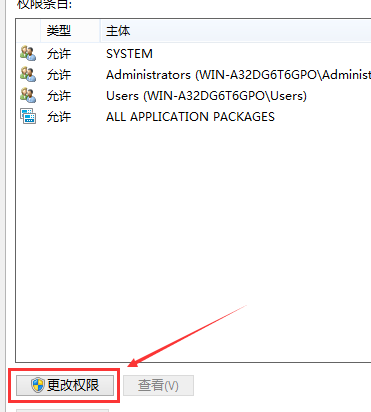
4. Cliquez sur le bouton Ajouter dans la nouvelle boîte de dialogue contextuelle,
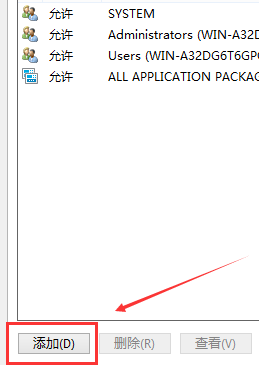
5. Cliquez sur "Sélectionner le sujet" sous la fenêtre des éléments d'autorisation des hôtes,
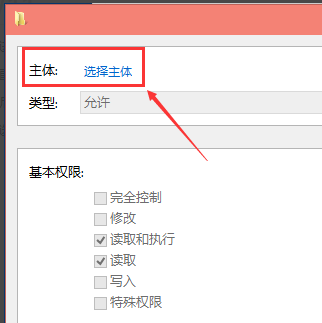
6. Cliquez pour accéder à l'interface de sélection d'utilisateur ou de groupe, cliquez sur Avancé,
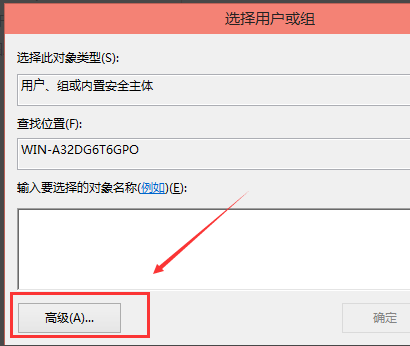
7. Après avoir cliqué sur Avancé, cliquez ensuite sur Rechercher maintenant, puis recherchez le compte de l'utilisateur actuel dans les résultats de recherche. Après l'avoir sélectionné, cliquez sur OK,
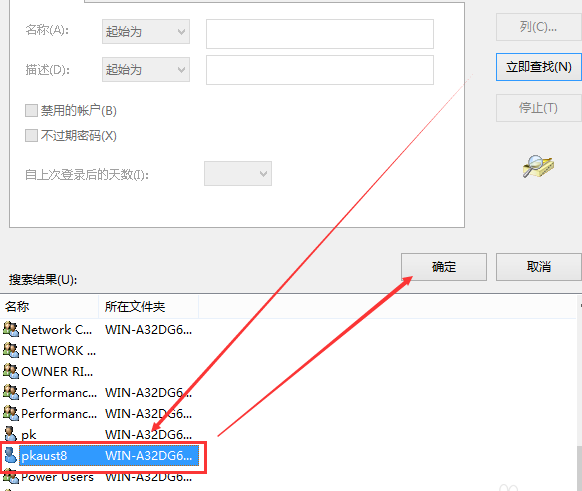
8.
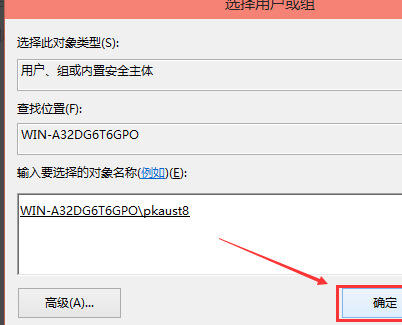
9. Changer d'hôte Vérifiez tous les éléments d'autorisations de base sous l'interface du projet d'autorisations, puis cliquez sur OK, comme indiqué dans la figure ci-dessous.
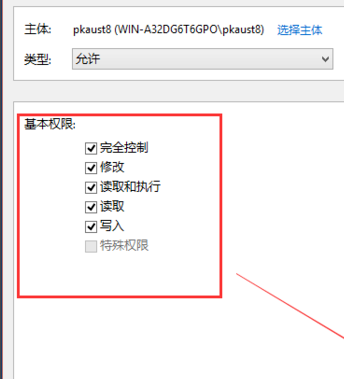
10. Une fois les autorisations ajoutées avec succès, cliquez directement sur OK, comme indiqué dans la figure ci-dessous.
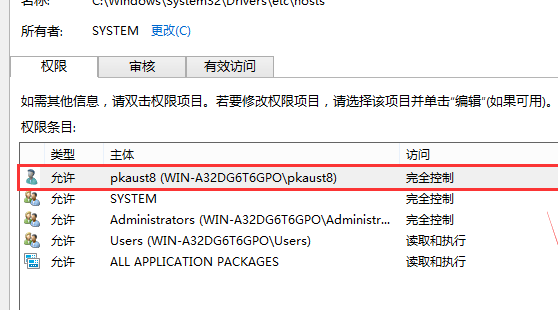
11. Après avoir cliqué, le système vous invite à modifier les paramètres d'autorisation du dossier système. Cela réduira la sécurité de l'ordinateur et provoquera des problèmes lorsque les utilisateurs accéderont aux fichiers. Voulez-vous continuer? Nous cliquons sur Oui.
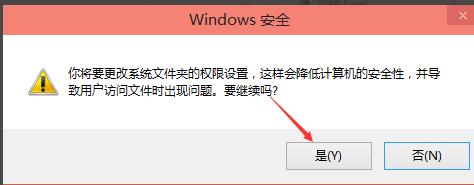
Extension : Où se trouve l'emplacement du fichier hosts | Comment modifier le fichier hosts dans le système Win10
Ce qui précède est le contenu détaillé de. pour plus d'informations, suivez d'autres articles connexes sur le site Web de PHP en chinois!
Articles Liés
Voir plus- Comment résoudre le problème de la rotation du bureau Windows 7 à 90 degrés
- Comment mettre fin de force à un processus en cours dans Win7
- Version préliminaire de Win11 Build 25336.1010 publiée aujourd'hui : principalement utilisée pour tester les pipelines d'exploitation et de maintenance
- Aperçu de la version bêta de Win11 Build 22621.1610/22624.1610 publié aujourd'hui (y compris la mise à jour KB5025299)
- La reconnaissance d'empreintes digitales ne peut pas être utilisée sur les ordinateurs ASUS. Comment ajouter des empreintes digitales ? Conseils pour ajouter des empreintes digitales sur les ordinateurs ASUS

